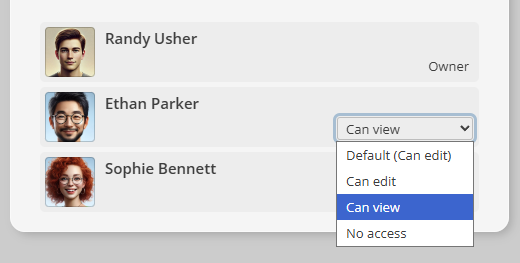iDroo rende facile condividere la tua lavagna con altri, consentendo la collaborazione in tempo reale. Questa guida spiega come condividere la tua lavagna utilizzando un link o un codice QR, regolare i permessi predefiniti, usare i controlli di collaborazione e gestire l'accesso dei partecipanti.
Condividere la tua lavagna
Condividere il link della lavagna
Per condividere la tua lavagna, fai clic sul pulsante Condividi nella barra superiore per aprire il modal Condivisione e accesso.
Nella sezione Condividi URL per invitare altri., troverai il campo URL di condivisione. Questo link può essere utilizzato per invitare altri alla tua lavagna.
- Fai clic sul pulsante Copia accanto all'URL per copiarlo negli appunti.
- Condividi il link via email, app di messaggistica o qualsiasi altro metodo preferito.
Se i permessi predefiniti sono impostati su Nessun accesso, il link e le opzioni QR vengono disattivati e un avviso ricorda che solo i collaboratori invitati possono partecipare.
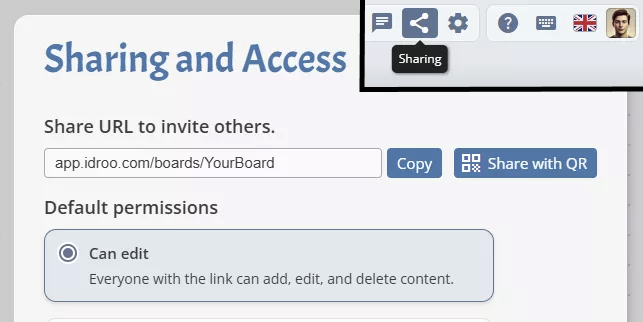
Condividere con un codice QR
Se preferisci, puoi condividere la tua lavagna generando un codice QR quando la condivisione tramite link è attiva:
- Fai clic sul pulsante Condividi con QR.
- Apparirà un codice QR sullo schermo, che gli altri possono scansionare con i loro dispositivi mobili per unirsi immediatamente alla tua lavagna.
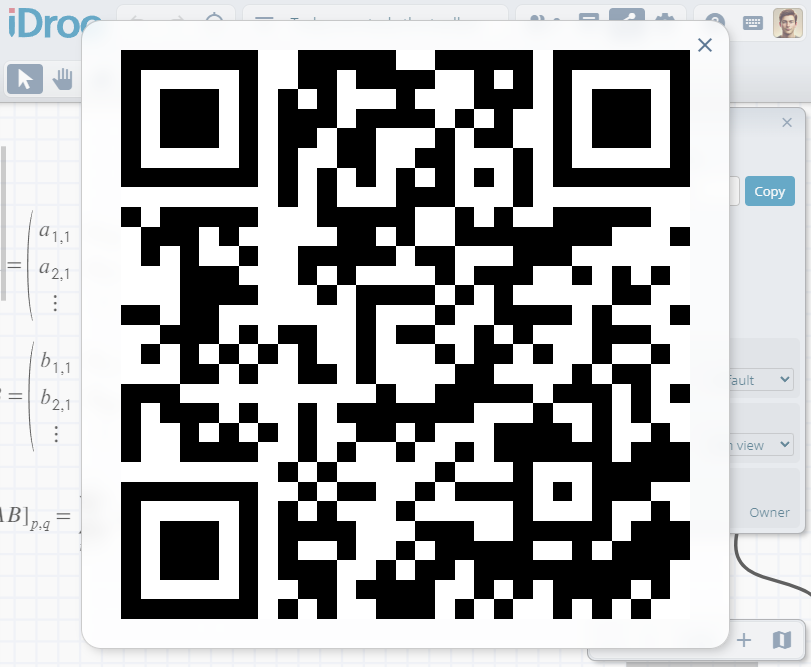
Gestire i permessi di accesso
Controlla cosa possono fare gli altri sulla tua lavagna impostando i permessi nella sezione Permessi predefiniti:
- Può modificare: Consente agli altri di apportare modifiche alla lavagna.
- Può visualizzare: Consente agli altri di visualizzare la lavagna senza poterla modificare.
- Nessun accesso: Impedisce agli altri di accedere alla lavagna senza un invito.
Se scegli Nessun accesso, il link di condivisione e il pulsante QR vengono disattivati per tutti tranne che per i collaboratori invitati.
Quando serve maggiore responsabilità, disattiva l’Accesso ospiti nel modal di Condivisione per richiedere l’accesso e collegare ogni messaggio o modifica a un account registrato.
Questi permessi si applicano a qualsiasi nuovo utente che si unisce alla lavagna. Usa l'elenco dei partecipanti per modificare manualmente l'accesso delle persone specifiche.
Utilizzare i controlli di collaborazione
I controlli di collaborazione ti aiutano a decidere chi può eliminare i contenuti esistenti:
- Tutti possono eliminare qualsiasi oggetto: I partecipanti possono rimuovere qualsiasi oggetto dalla lavagna.
- Solo i creatori possono eliminare i propri oggetti: I partecipanti possono eliminare solo gli elementi che hanno creato, mentre il proprietario della lavagna può comunque eliminare tutto.
Limitare le eliminazioni ai creatori fa parte dei piani a pagamento. Quando l'opzione non è disponibile, il modal mostra un promemoria per passare a un piano superiore.
La sezione di collaborazione include anche un interruttore “Chat attiva”. Disattivalo per nascondere il campo di input della chat ai collaboratori, lasciandolo comunque disponibile al proprietario della lavagna. Puoi riattivarlo in qualsiasi momento.
Nella stessa sezione trovi “Mostra partecipanti”. Disattivalo per nascondere elenco e conteggio ai visualizzatori, mentre il proprietario continua a vederli.
Gestire i partecipanti
Il pannello di condivisione mostra anche un elenco di utenti che sono attualmente sulla lavagna o che l'hanno già visitata. Puoi vedere i loro nomi, avatar e ruoli.
- Ogni partecipante ha un menu di accesso in cui puoi selezionare Predefinito, Può modificare, Può visualizzare o Nessun accesso. Lasciare Predefinito significa che seguirà sempre i permessi attualmente impostati.
- Il Proprietario (tu) mantiene il controllo totale e può eliminare qualsiasi oggetto anche se i controlli di collaborazione limitano gli altri partecipanti.
- Fai clic sulla X nell'angolo in alto a destra della scheda di un partecipante per rimuoverlo. Se riapre la lavagna e soddisfa i requisiti di accesso, riacquisterà i permessi predefiniti e verrà nuovamente aggiunto alla lista.